Comment arrêter le changement automatique de votre plan d'alimentation sur Windows 11
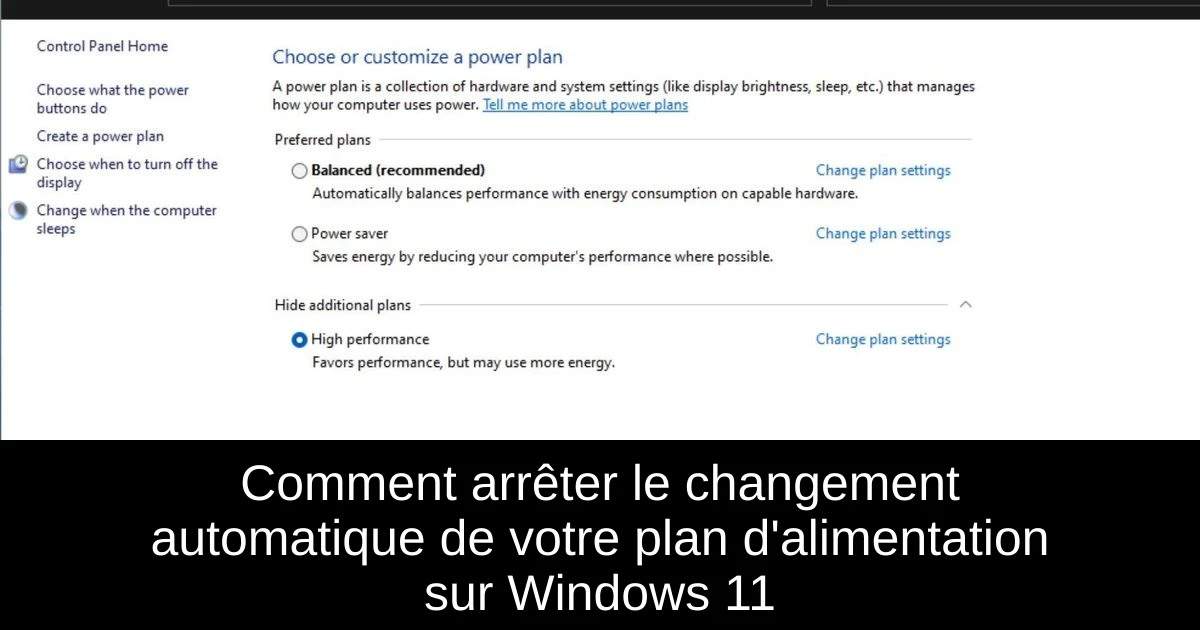
Il n'est pas rare de rencontrer des désagréments sur Windows 11, notamment lorsque le plan d'alimentation de votre ordinateur change de manière inattendue. Ce phénomène peut impacter la performance de votre PC, que vous soyez en pleine session de gaming ou en train d'effectuer des tâches plus simples. Heureusement, il existe des solutions simples et efficaces pour résoudre ce problème. Dans cet article, nous explorerons les raisons pour lesquelles votre plan d'alimentation peut changer et comment y remédier facilement. Laissez-vous guider pour retrouver un contrôle total sur votre appareil.
Pourquoi mon plan d'alimentation change-t-il sur Windows 11 ?
Le plan d'alimentation détermine la manière dont votre ordinateur utilise son énergie et influence directement sa performance, sa durée de vie de batterie, ainsi que le bruit de fonctionnement. Lors de l'exécution de plusieurs tâches, comme jouer et naviguer sur Internet, votre CPU pourrait consommer plus d'énergie, entraînant un ralentissement flagrant si les paramètres de votre plan d'alimentation ne sont pas adaptés. Voici quelques raisons courantes expliquant ces changements indésirables :
Des conflits avec des logiciels d'économie d'énergie tiers peuvent entraîner des modifications non souhaitées des paramètres de votre système. De plus, si votre batterie est faible, Windows a tendance à ajuster le plan d'alimentation pour économiser de l'énergie. En outre, l'installation récente d'une application pourrait nécessiter des réglages différents, tandis qu'un problème de batterie elle-même, tel qu'une batterie endommagée, peut également être à l'origine de ces fluctuations. Enfin, des fichiers système corrompus ou des pilotes défectueux peuvent perturber le fonctionnement normal de votre plan d'alimentation.
Comment résoudre le problème des changements de mon plan d'alimentation ?
Avant de vous lancer dans des solutions plus complexes, quelques vérifications préliminaires peuvent s'avérer utiles :
- 1) Assurez-vous que votre batterie est complètement chargée, surtout si vous utilisez un ordinateur portable.
- 2) Identifiez et désactivez temporairement tout logiciel tiers qui pourrait causer ce problème.
- 3) Vérifiez que Windows est entièrement à jour, même sans connexion Internet.
- 4) Redémarrez votre PC pour voir si le problème persiste.
Si ces étapes ne suffisent pas, voici un guide détaillé pour corriger le problème :
- 1) Exécutez l'outil de dépannage de l'alimentation : Accédez à Paramètres > Système > Dépannage > Autres dépanneurs et lancez l'outil correspondant.
- 2) Utilisez les commandes DISM et SFC : Ouvrez l'invite de commande en tant qu'administrateur et tapez les commandes DISM.exe /Online /Cleanup-Image /Restorehealth et sfc /scannow, puis redémarrez.
- 3) Effectuez une analyse antivirus : Utilisez l'outil de Sécurité Windows pour scanner votre PC et éliminer d'éventuelles menaces.
- 4) Mettez à jour votre pilote graphique : Allez dans le Gestionnaire de périphériques, localisez votre carte graphique et recherchez les mises à jour.
- 5) Restaurez les plans d'alimentation par défaut : Accédez au Panneau de configuration > Options d'alimentation et réinitialisez les paramètres.
- 6) Effectuez un démarrage propre : Ouvrez msconfig, cochez l'option de cacher tous les services Microsoft, puis désactivez tous les autres services avant de redémarrer.
Conclusion
Pour résumer, le changement involontaire de votre plan d'alimentation sur Windows 11 peut résulter de nombreux facteurs allant des logiciels tiers aux problèmes matériels. En suivant les étapes fournies, vous pourrez retrouver le contrôle sur votre système et améliorer sa performance. N'oubliez pas de garder vos logiciels et pilotes à jour, et de vérifier régulièrement l'état de votre batterie. Chaque petit geste contribue à une expérience utilisateur optimale. Testez ces solutions, et profitez d'un fonctionnement fluide et sans tracas de votre PC !
Passinné en jeuxvidéo, high tech, config PC, je vous concote les meilleurs articles Nous nous aidons de l'IA pour certain article, si vous souhaitez nous participer et nous aider hésitez pas à nous contacter

Newsletter VIP gratuit pour les 10 000 premiers
Inscris-toi à notre newsletter VIP et reste informé des dernières nouveautés ( jeux, promotions, infos exclu ! )











